Το Κέντρο Ελέγχου στο iPhone ή το iPad σας συνοδεύεται από μια δέσμη προκαθορισμένων εικονιδίων, ώστε να μπορείτε να ανοίξετε γρήγορα την εφαρμογή Κάμερα, να αλλάξετε την ενότητα Μην ενοχλείτε και να κάνετε πολλά άλλα κόλπα. Αλλά μπορείτε επίσης να το προσαρμόσετε, προσθέτοντας την επιλογή των συντομεύσεων με ένα κτύπημα. Μπορείτε ακόμη να ορίσετε τη σειρά των εικονιδίων.
Σήμερα θα δούμε πώς να προσθέσετε τη λειτουργία χαμηλής κατανάλωσης ενέργειας και θα ρίξουμε μια ματιά στις άλλες διαθέσιμες επιλογές.
Προσθέστε Λειτουργία χαμηλότερης ισχύος στο Κέντρο ελέγχου
Το Κέντρο Ελέγχου είναι διαθέσιμο από οπουδήποτε, σε iPhone και iPad. Απλώς σύρετε προς τα κάτω από την επάνω δεξιά γωνία της οθόνης (σε συσκευές με κουμπί Αρχικής οθόνης, σύρετε προς τα πάνω από το κάτω μέρος της οθόνης) και ορίστε. Τα επάνω τμήματα του Κέντρου Ελέγχου περιέχουν ένα τυπικό σύνολο χειριστηρίων-Wi-Fi, Λειτουργία πτήσης, στοιχεία ελέγχου αναπαραγωγής ήχου, ρυθμίσεις Μην ενοχλείτε και ούτω καθεξής. Δεν μπορείτε να αλλάξετε αυτήν την ενότητα.
Ωστόσο, το κάτω μέρος του Κέντρου Ελέγχου μπορεί να τροποποιηθεί ασταμάτητα, να τοποθετηθεί πίσω ή να γεμίσει πλήρως. Για να το κάνετε αυτό, πρέπει να ανοίξετε το Ρυθμίσεις εφαρμογή Μετά πήγαινε στο Κέντρο ελέγχου> Προσαρμογή στοιχείων ελέγχου, και θα δείτε αυτήν την οθόνη:

Φωτογραφία: Cult of Mac
Στο επάνω μέρος είναι τα χειριστήρια που έχετε ήδη ενεργά. Στην κάτω ενότητα, βλέπετε όλα τα άλλα στοιχεία ελέγχου που μπορούν να προστεθούν στο Κέντρο ελέγχου. Απλώς πατήστε το πράσινο κουμπί + δίπλα σε αυτά που θέλετε να προσθέσετε. Στο παράδειγμά μας, θα πατήσουμε το πράσινο κουμπί + δίπλα στη Λειτουργία χαμηλής κατανάλωσης ενέργειας. Στη συνέχεια, θα μετακινηθεί από το κάτω στο επάνω τμήμα του Κέντρου Ελέγχου.
Για να αφαιρέσετε ένα στοιχείο ελέγχου από το Κέντρο ελέγχου, πατήστε το κόκκινο κουμπί. Μπορείτε επίσης να αλλάξετε τη σειρά των χειριστηρίων χρησιμοποιώντας τις λαβές που βρίσκονται δίπλα σε κάθε στοιχείο ελέγχου. Και μπορείτε να σύρετε εικονίδια από το επάνω τμήμα στο κάτω μέρος, το οποίο αποφεύγει την επιβεβαίωση της διαγραφής.
Τώρα, έχοντας προσθέσει τον έλεγχο λειτουργίας χαμηλής κατανάλωσης ενέργειας, μπορείτε να αλλάξετε τη ρύθμιση όποτε θέλετε. Μου αρέσει να το χρησιμοποιώ πολύ όταν είμαι σε διακοπές (ή απλώς έξω από το σπίτι όλη μέρα).
Αλλάξτε τη ρύθμιση φακού iPhone

Φωτογραφία: Cult of Mac
Ενώ βρίσκεστε εδώ, αφιερώστε λίγο χρόνο για να εξερευνήσετε τα άλλα διαθέσιμα στοιχεία ελέγχου. Μου αρέσει επίσης πολύ το χειριστήριο Torch (ονομάζεται Φακός στις Ηνωμένες Πολιτείες). Σας επιτρέπει να ενεργοποιήσετε τη σειρά LED του iPhone και να χρησιμοποιήσετε τη συσκευή ως φακό.
Ενώ τα iPhones X διαθέτουν όλα ένα κουμπί μόνιμου φακού στην οθόνη κλειδώματος, η έκδοση του Κέντρου Ελέγχου προσφέρει μια μυστική λειτουργία. Μπορείτε να το πιέσετε σκληρά χρησιμοποιώντας το 3D Touch και θα δείτε ένα νέο ρυθμιστικό που σας επιτρέπει να αλλάξετε την ένταση του LED.
Υπερβολικός έλεγχος
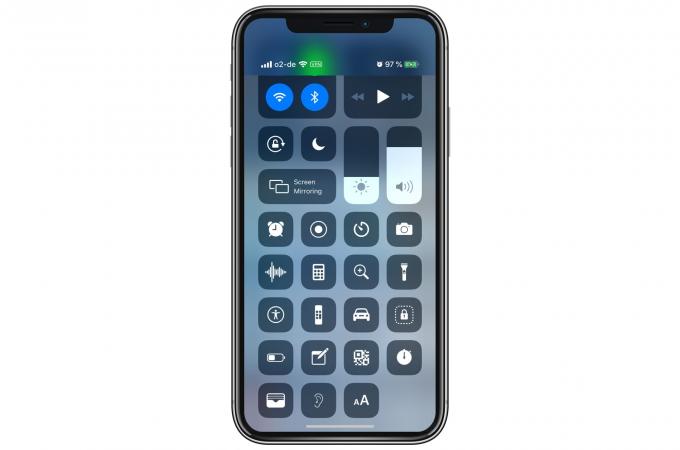
Φωτογραφία: Cult of Mac
Εάν θέλετε, μπορείτε να προσθέσετε όλα αυτά τα στοιχεία ελέγχου στο Κέντρο ελέγχου. Ρίξτε μια ματιά στο παραπάνω στιγμιότυπο οθόνης για να δείτε πόσο απασχολημένα είναι τα πράγματα, ωστόσο. Προτιμώ να έχω μερικά εικονίδια που χρησιμοποιώ συνεχώς, ώστε να μπορώ να τα αγγίζω γρήγορα χωρίς να κοιτάζω. Or μάλλον, μπορούσα να τα χτυπήσω χωρίς να τα κοιτάξω. Αφού πρόσθεσα όλα τα εικονίδια και τα μετακινήσω, έχω χάσει τη σειρά που είχα τα πάντα.
Όπως και να έχει, έτσι προσαρμόζετε το Κέντρο ελέγχου στο iPhone. Θα ξοδέψω το επόμενο μισάωρο για να τακτοποιήσω ξανά.
